ps去除水印的方法有很多,大多数人都知道可以用仿制图章来去水印,也可以用橡皮擦来去水印,但这些基本都是处理简单的水印而已,对于复杂的水印,系统天堂小编现在就教您如何一步步地去除水印!
1、用PS打开要去掉水印的图片。

2、按快捷键M 切换到选择工具。
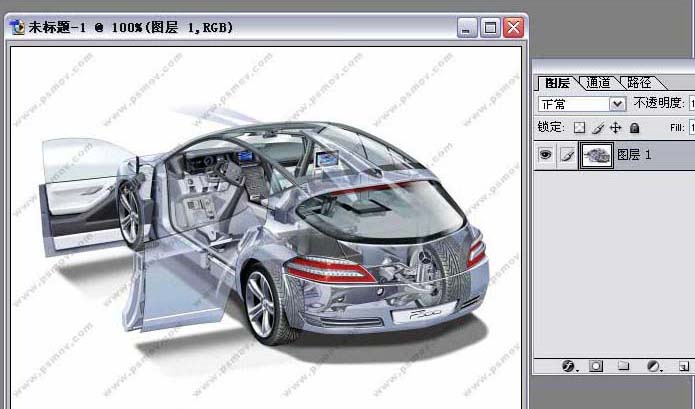
3、按着鼠标拖动选择要去掉的水印。
4、按快捷键 Ctrl+J 把第三步选择的水印建立一个新的图层。

5、移动新建的图层可见水印图层。

6、再选择图层的混保模式为颜色减淡。

7、再按快捷键 Ctrl+i 把图层改为反相状态。

8、移动水印图层对准底图上的水印即可完成。
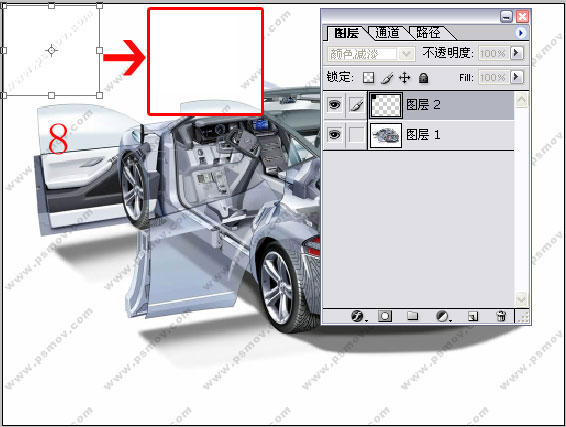
9、复制水印图层复盖底图的水印就可去除所有水印。
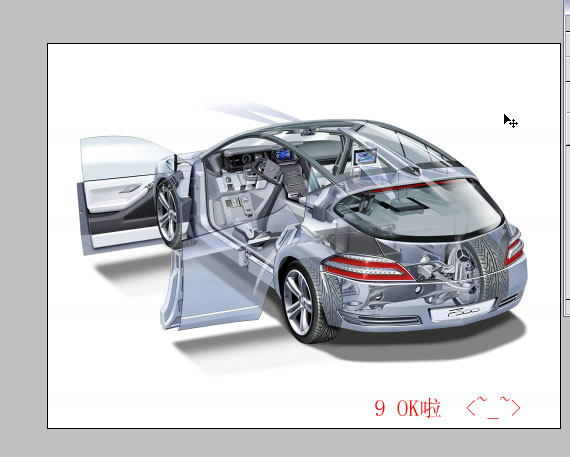
处理一些水印比较复杂的图片也是使用同样的方法。
